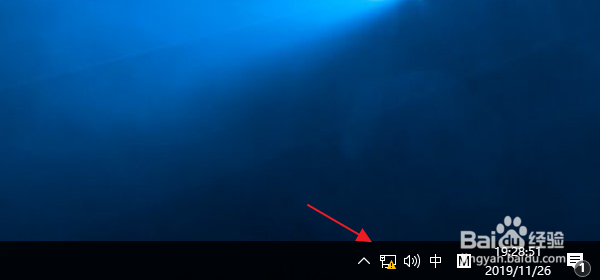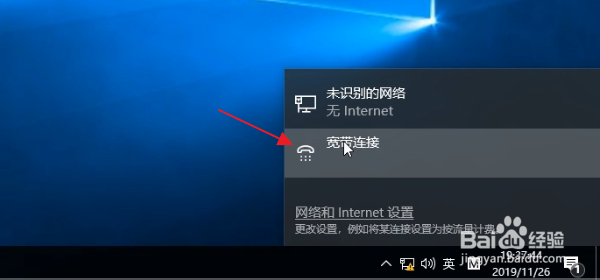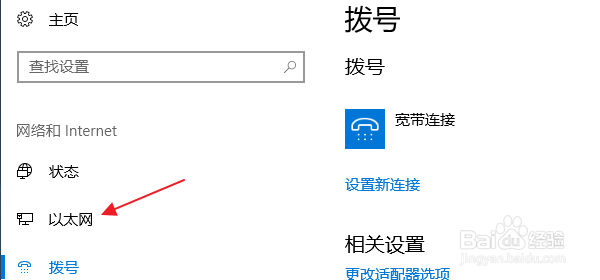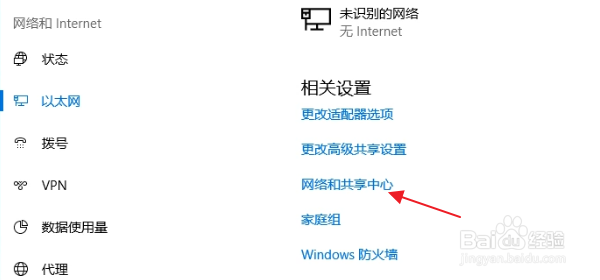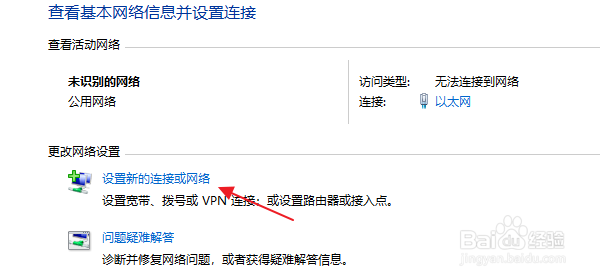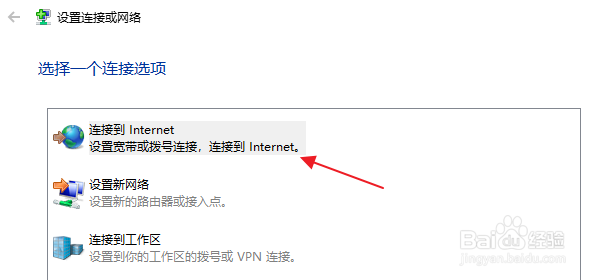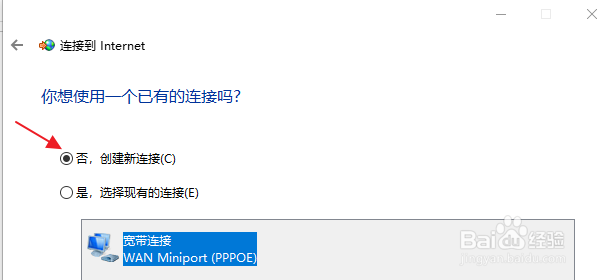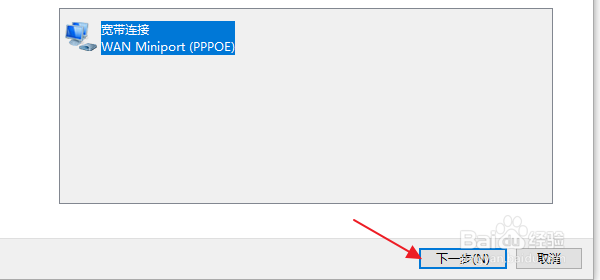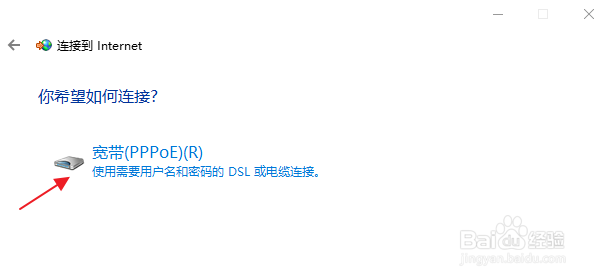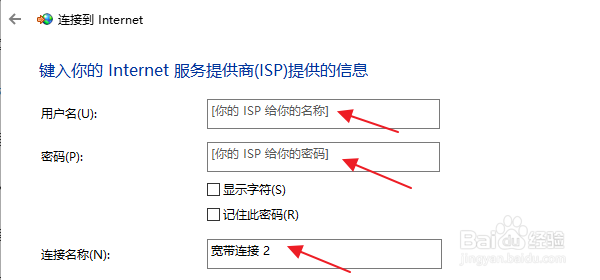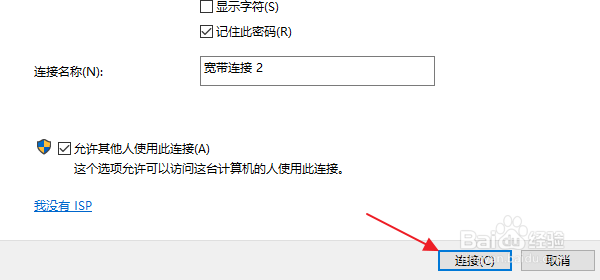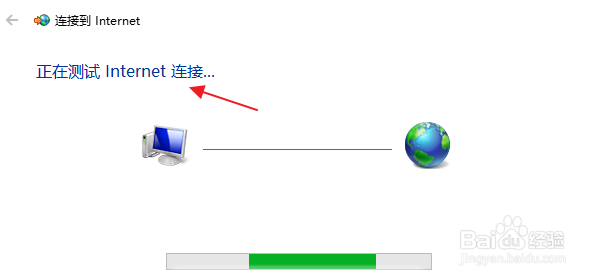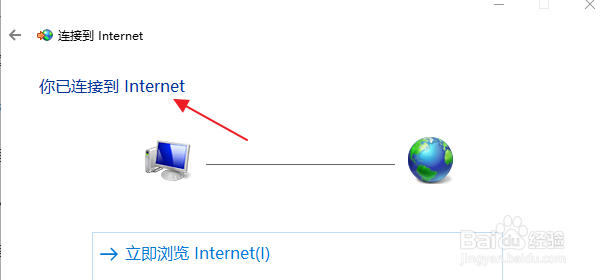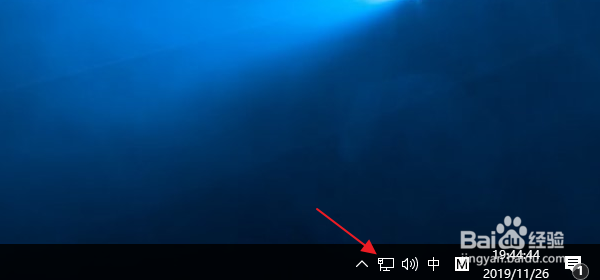Windows10怎样连接宽带
1、我们龅歧仲半打开电脑,发现电脑里的Windows10系统下方的宽带并没有连接上。点击未连接上的宽带图标。如下图所示。
2、这个时候,我们就可以看见出现了宽带连接功能,点击宽带连接。如下图所示。
3、我们就来到设置界面。点击设置界面里的以太网。如下图所示。
4、我们来到以太网处,点击以太网里的网络和共享中心。如下图所示。
5、我们就来到了网络和共享中心。在网络和共享中心处,点击设置新的连接或则网络。如下图所示。
6、我们就来到了设置连接或网络处,点击连接到Internet。如下图所示。
7、这个时候,会跳出你想使用一个已有的连接吗?这里有两个选择。我们选第一个:否,创建新连接。如下图所示。
8、选择好后,我们点击下方的下一步。如下图所示。
9、随即,又会出现你希望如何连接?我们就点击宽带(PPPoE)。如下图所示。
10、现在,我们就需要输入Internet服务供应商(ISP)提供的信息了。也就是说我们需要输入移动、电信、联通这三家公司其中的一家公司提供给我们的账号、密码。
11、输入完毕后,我们点击下方的连接。如下图试试。
12、这个时候,我们就开始连接宽带了。很快的,我们就连接上了宽带。如下图所试。
13、接下来,我们返回到电脑主界面。这下可以看见Windows10系统下方的宽带已经连接上了。如下图所试。
声明:本网站引用、摘录或转载内容仅供网站访问者交流或参考,不代表本站立场,如存在版权或非法内容,请联系站长删除,联系邮箱:site.kefu@qq.com。
阅读量:78
阅读量:23
阅读量:68
阅读量:91
阅读量:28